Utilizzare la finestra di dialogo Altezze Z di sgrossatura per specificare le altezze Z alle quali verranno creati terrazzamenti sul modello durante la sgrossatura.
Per visualizzare la finestra di dialogo Altezze Z di sgrossatura, fare clic su  quando si specifica un passo in Z manuale per le strategie di sgrossatura.
quando si specifica un passo in Z manuale per le strategie di sgrossatura.
Questa finestra di dialogo contiene i seguenti elementi:
- Numero: selezionare questa opzione per dividere il blocco in modo uniforme nel numero specificato di altezze Z, la più bassa delle quali sarà in corrispondenza della parte inferiore del blocco. Visualizzato come
 nell'elenco delle altezze Z.
nell'elenco delle altezze Z.
- Passo in Z: selezionare questa opzione per creare un'altezza Z nella parte superiore del blocco, procedendo poi per passate in Z con un'altezza Z definita. L'altezza Z finale sarà in corrispondenza della parte inferiore del blocco. Visualizzato come
 nell'elenco delle altezze Z.
nell'elenco delle altezze Z.
- La definizione di passo in Z tiene conto delle altezza Z esistenti. Ciò rende più semplice generare un insieme ottimale di altezze Z. PowerMill esamina una coppia di altezze Z esistenti e aggiunge il numero minimo di altezze Z aggiuntive tra di esse, in modo che il passo in Z tra le altezze sia inferiore o uguale al passo in Z specificato.
- Valore: selezionare questa opzione per aggiungere ulteriori altezze Z ad una specifica altezza. Visualizzato come
 nell'elenco delle altezze Z.
nell'elenco delle altezze Z.
- Intermedio: selezionare questa opzione per aggiungere altezze Z aggiuntive tra le altezze già esistenti. Visualizzato come
 nell'elenco delle altezze Z.
nell'elenco delle altezze Z.
- Piano: selezionare questa opzione per identificare aree piane del modello e creare altezze Z su queste aree. Visualizzato come
 nell'elenco delle altezze Z.
nell'elenco delle altezze Z.
 : immettere il numero, la distanza o il valore delle altezze Z.
: immettere il numero, la distanza o il valore delle altezze Z.
Passo in Z costante: quando è selezionata questa opzione, tutti i livelli di lavorazione presentano una spaziatura uniforme e il valore di Passo in Z rappresenta il passo in Z massimo. Quando questa opzione è deselezionata, la differenza tra i livelli di lavorazione consecutivi è il valore di Passo in Z per tutti i livelli, ad eccezione dell'ultimo che si trova nella parte inferiore del blocco.
Passo in Z costante deselezionato:
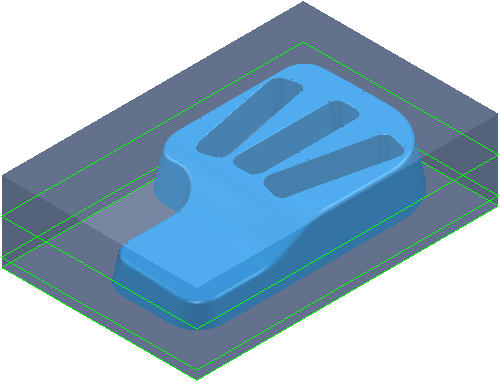
Con un passo in Z di 20, le altezze Z si trovano a 15, -5 e -10.
Il passo in Z è la quantità specificata per tutti i livelli (in questo caso 20) ad eccezione dell'ultimo, che si trova nella parte inferiore del blocco (in questo caso un passo in Z di 5.
Passo in Z costante selezionato:
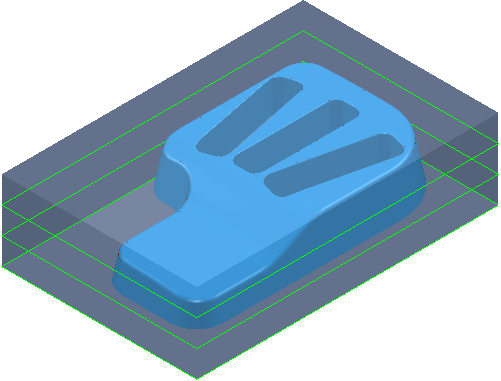
Con un passo in Z di 20, le altezze Z si trovano a 20, 5 e -10. In questo modo si ottiene un passo in Z reale di 15.
- Il passo in Z è lo stesso tra tutti i livelli, ma non corrisponde necessariamente alla quantità specificata. In questo caso, PowerMill utilizza un passo in Z di 15 anziché di 20. Questa opzione è disponibile solo se per Definito da è impostato Passo in Z.
- Calcola: fare clic su questa opzione per calcolare i valori delle altezze Z.
Riferimento permette di aggiungere o eliminare le altezze Z da altre entità.
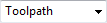 Tipo entità: selezionare il tipo di entità cui si fa riferimento quando si aggiungono o si eliminano altezze Z.
Tipo entità: selezionare il tipo di entità cui si fa riferimento quando si aggiungono o si eliminano altezze Z.
- Percorso utensile: consente di aggiungere le altezze Z definite in un altro percorso utensile. Visualizza le altezze Z in modo analogo a quanto avviene per il percorso utensile di riferimento nell'elenco delle altezze Z.
- Boundary: consente di aggiungere un'altezza Z in corrispondenza dei punti più alto e più basso del boundary. Visualizzato come
 nell'elenco delle altezze Z.
nell'elenco delle altezze Z.
- Pattern: consente di aggiungere un'altezza Z in corrispondenza dei punti più alto e più basso del pattern. Visualizzato come
 nell'elenco delle altezze Z.
nell'elenco delle altezze Z.
- Insieme di feature: consente di aggiungere un'altezza Z in corrispondenza dei punti più alto e più basso dell'insieme di feature. Visualizzato come
 nell'elenco delle altezze Z.
nell'elenco delle altezze Z.
 Entità: selezionare l'entità (ad es. il percorso utensile) che si desidera utilizzare come riferimento.
Entità: selezionare l'entità (ad es. il percorso utensile) che si desidera utilizzare come riferimento.
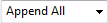 Azione: selezionare in che modo si desidera fare riferimento all'entità attiva.
Azione: selezionare in che modo si desidera fare riferimento all'entità attiva.
- Aggiungi tutto: se si seleziona un'entità del percorso utensile, vengono create altezze Z alla stessa altezza Z del percorso utensile selezionato. Se l'entità non è un percorso utensile, verranno create altezze Z in corrispondenza dei punti più alto e più basso dell'entità. Tali altezze Z vengono aggiunte a quelle già create per questo percorso utensile.
- Aggiungi sopra: se si seleziona un'entità del percorso utensile, vengono create altezze Z alla stessa altezza Z dell'altezza Z superiore nel percorso utensile selezionato. Se l'entità non è un percorso utensile, verrà creata un'altezza Z in corrispondenza del punto più alto dell'entità.
- Aggiungi sotto: se si seleziona un'entità del percorso utensile, vengono create altezze Z alla stessa altezza Z dell'altezza Z inferiore nel percorso utensile selezionato. Se l'entità non è un percorso utensile, verrà creata un'altezza Z in corrispondenza del punto più basso dell'entità.
- Cancella tutto: consente di eliminare le altezze Z contenute nell'entità da quelle presenti nel nuovo percorso utensile.
- Cancella sopra: se si seleziona un'entità del percorso utensile, viene eliminata l'altezza Z alla stessa altezza Z dell'altezza Z superiore nel percorso utensile selezionato. Se l'entità non è un percorso utensile, verrà eliminata l'altezza Z in corrispondenza del punto più alto dell'entità.
- Cancella sotto: se si seleziona un'entità del percorso utensile, viene eliminata l'altezza Z alla stessa altezza Z dell'altezza Z inferiore nel percorso utensile selezionato. Se l'entità non è un percorso utensile, verrà eliminata l'altezza Z in corrispondenza del punto più basso dell'entità.
- Trova simili: permette di trovare le altezze Z comuni all'entità selezionata e a questo percorso utensile.
- Calcola: fare clic per calcolare le altezze Z dall'entità di riferimento.
Cancella selezionando: permette di eliminare le altezze Z selezionandole nella finestra grafica.
 Attiva la modalità selezione: selezionare
Attiva la modalità selezione: selezionare  per attivare gli altri pulsanti nella cornice. Si tratta di un pulsante di commutazione, pertanto se gli altri pulsanti sono attivi, facendo clic su
per attivare gli altri pulsanti nella cornice. Si tratta di un pulsante di commutazione, pertanto se gli altri pulsanti sono attivi, facendo clic su  sia
sia  che
che  vengono disabilitati.
vengono disabilitati.
 Cancella le altezze in Z selezionate (selezionandole): selezionare un'altezza Z nella finestra grafica e fare clic su
Cancella le altezze in Z selezionate (selezionandole): selezionare un'altezza Z nella finestra grafica e fare clic su  per eliminarla.
per eliminarla.
 Interrompi modalità di selezione: selezionare
Interrompi modalità di selezione: selezionare  per terminare la modalità di selezione. Il pulsante
per terminare la modalità di selezione. Il pulsante  non è più disponibile.
non è più disponibile.
Queste opzioni non modificano il percorso utensile attivo. Si limitano ad utilizzare le informazioni ottenute dal percorso utensile attivo per generare altezze Z appropriate per il nuovo percorso utensile.
Elenco delle altezze Z: visualizza un elenco delle altezze Z nel percorso utensile. L'icona indica il metodo di creazione dell'altezza Z.
 Definito da Numero
Definito da Numero
 Definito da Passo in Z
Definito da Passo in Z
 Definito da Valore
Definito da Valore
 Definito da Intermedio
Definito da Intermedio
 Definito da Piano
Definito da Piano
 Definito da Boundary di riferimento
Definito da Boundary di riferimento
 Definito da Pattern Riferimento
Definito da Pattern Riferimento
 Definito da Insieme di feature di riferimento
Definito da Insieme di feature di riferimento
Disegna: selezionare questa opzione per visualizzare le altezze Z utilizzate per creare il percorso utensile della sgrossatura.
 Cancella: fare clic per eliminare le altezze Z selezionate. Se non è selezionata alcuna altezza, vengono eliminate tutte le altezze Z.
Cancella: fare clic per eliminare le altezze Z selezionate. Se non è selezionata alcuna altezza, vengono eliminate tutte le altezze Z.